Când vine vorba de trimiterea mesajelor înainte și înapoi către prietenii tăi, există o mulțime de aplicații diferite pentru a face acest lucru. Dar cum rămâne cu cele trimise prin iMessage cu aplicația Apple Messages? Alte aplicații vă permit să exportați istoricul conversațiilor, dar Apple nu face acest lucru ușor.
Cuprins
- Lectură aferentă
- De ce ar trebui să exportați mesaje?
-
Cum să exportați mesaje de pe Mac
- Soluții de la terți
- Cum să vizualizați mesajele după ce le exportați
-
Concluzie
- Postări asemănatoare:
Lectură aferentă
- Probleme de căutare în Mesaje pe iPhone-ul tău? Reconstruiți indexul de căutare
- Nu puteți trimite mesaje de pe Mac-ul dvs.? Iată cel mai rapid mod de a o repara!
- Unde sunt stocate mesajele arhivate în Mail pe macOS?
- Aflați cum să imprimați mesaje text de pe un iPhone
- Cum să trimiți mesaje SMS pe iPad și Mac
Acest lucru este și mai adevărat pentru cei care folosesc și aplicația Mesaje pe Mac datorită Mesaje în iCloud. Apple a introdus acest lucru în urmă cu câțiva ani și servește ca o modalitate de a vă menține conversația pe drumul cel bun, indiferent de dispozitivul pe care îl utilizați.
De ce ar trebui să exportați mesaje?
Există o mulțime de motive diferite pentru care cineva ar dori să exporte Mesaje. Poate fi un fir între cineva care a trecut sau cineva care pur și simplu nu mai este în viața ta.
Pe de altă parte, a avea dovezi verificabile pentru ceva în instanță poate fi mai util decât ai crede. A fi capabil să-ți exporti mesajele poate face sau sparge cazul, așa că este ceva de avut la dispoziție.
Cum să exportați mesaje de pe Mac
Există de fapt o modalitate foarte ușoară de a „exporta” Mesaje de pe Mac și de a le citi. Pentru a face acest lucru, urmați acești pași:
- Deschide Mesaje aplicația pe Mac.
- Găsiți conversația pe care doriți să o „exportați”.
- Faceți clic în interiorul casetei Mesaj și nu în câmpul de text.
- presa CMD+A (selectează tot)
- presa CMD+C (copie).
- Deschide Note aplicația pe Mac.
- Deschide un nou Notă.
- presa CMD+V (pastă).
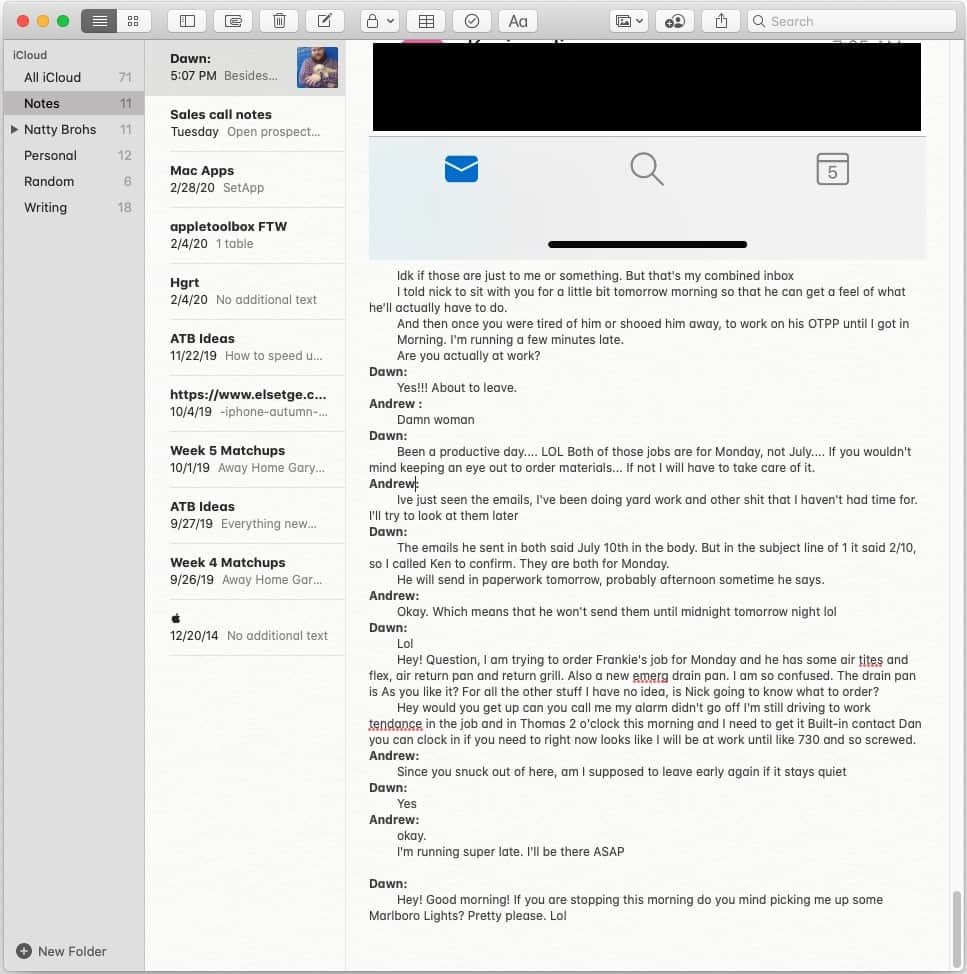
Acest lucru va lipi orice a fost selectat, inclusiv imagini și fișiere, într-o aplicație Notes separată. Dar, aceasta nu este tocmai cea mai bună modalitate de a exporta mesajele. Sigur, poți să citești firul dintre tine și contact, dar nu există mărci de timp pentru nimic.
O altă problemă este că sunteți limitat la fereastra curentă de vizualizare a mesajelor. Dacă acesta este un fir care a durat ceva timp, poate fi necesar să continuați să derulați înapoi până când ajungeți în zona de care aveți nevoie. Dar din nou, nu există mărci de timp pentru conversație.
Soluții de la terți
În schimb, probabil că veți dori să verificați unele dintre opțiunile software de la terți care sunt disponibile. Acestea fac mai ușor să accesați și să gestionați aspecte ale Mesajelor dvs. (și altele) pe care în prezent nu le puteți face singur.
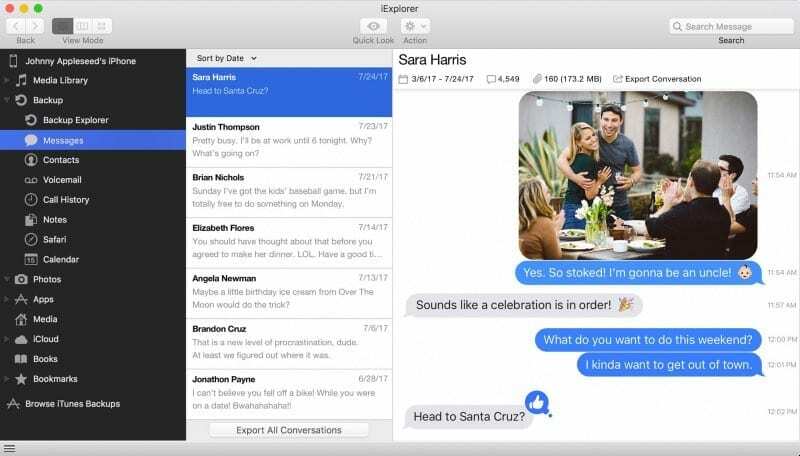
Pentru mulți, iMazing va fi calea de urmat pentru gestionarea fișierelor și datelor între iPhone sau iPad și Mac. Aplicația este disponibilă atât pentru Mac, cât și pentru Windows, oferind o soluție independentă de platformă. Există o versiune de încercare gratuită care vă oferă unele abilități, iar apoi licența completă vă va costa 44,99 USD pentru un singur computer.
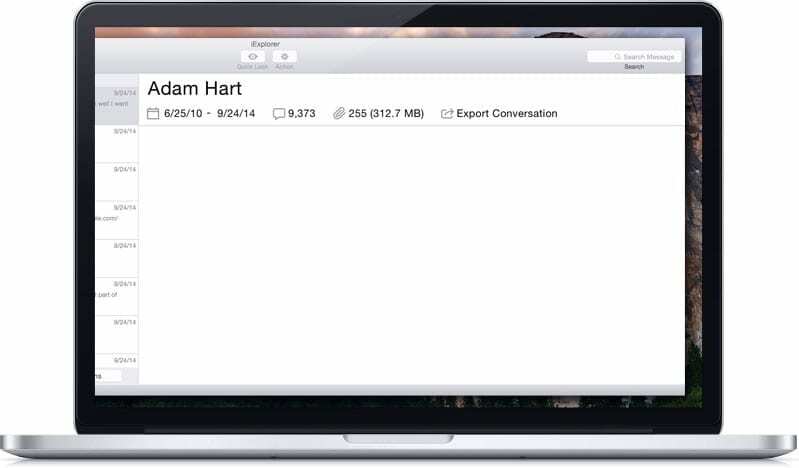
Dacă doriți să gestionați toate aspectele diferite ale iPhone-ului sau iPad-ului dvs., atunci iExplorer poate fi calea de urmat. Aplicația facilitează gestionarea întregului conținut, inclusiv Mesaje, Mesaje vocale, Istoricul apelurilor și chiar Safari. iExplorer include o versiune de încercare gratuită și, odată ce aceasta s-a epuizat, o singură licență are un preț de 39,99 USD.
Chatologie
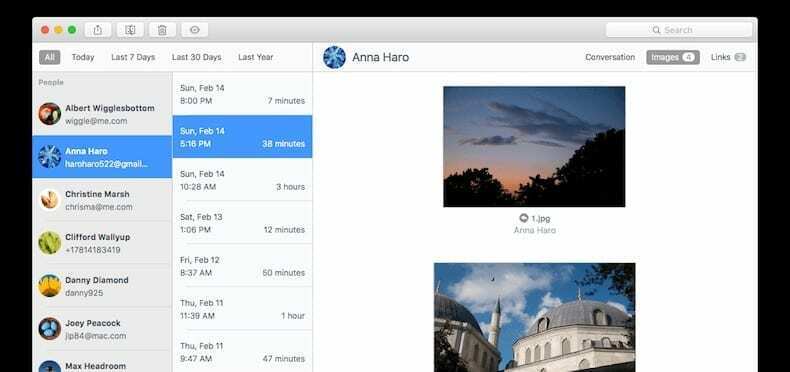
Chatology vine de la Flexibits, dezvoltatorii din spatele aplicației de calendar, mereu populară, Fantastical. Compania oferă o probă gratuită de 14 zile, moment în care va trebui să plătiți taxa de licență de 19,99 USD.
CopyTrans
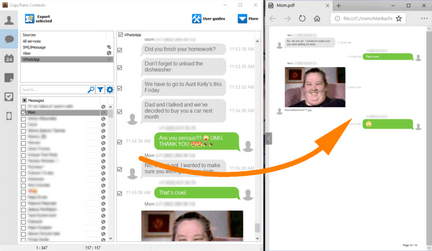
Singura versiune „gratuită” din această listă este, de asemenea, disponibilă numai pentru Windows. CopyTrans Contacts face parte din suita de aplicații, dar această caracteristică specifică este în prezent gratuită. Vă permite să faceți copii de rezervă pentru mesajele iPhone pe baza contactului sau pentru întreaga listă.
Cum să vizualizați mesajele după ce le exportați
Toate opțiunile enumerate mai sus fac posibilă exportarea mesajelor într-un format sau altul. Dar opțiunile mai robuste, cum ar fi iMazing, facilitează alegerea și alegerea modului în care doriți să fie salvate acele mesaje.
De exemplu, puteți face copii de rezervă ale mesajelor și apoi le puteți exporta într-un PDF. Acest PDF afișează marcaje temporale și imagini, facilitând totodată marcarea și trimiterea PDF-ului oricui aveți nevoie.
Și pentru cei cărora nu le pasă de marcajele de timp și de informații mai aprofundate, copierea și lipirea unui fir în Notes face treaba. Aceasta nu este o metodă pe care o recomandăm cu adevărat, dar cu siguranță este ceva ce poate fi realizat.
Concluzie
Indiferent de motivul pentru care trebuie să faceți backup și să exportați mesajele dvs., este întotdeauna grozav să aveți o modalitate de a face acest lucru. Cel mai mare dezavantaj este faptul că Apple nu a inclus o modalitate prin care utilizatorii le exportă pur și simplu din aplicația Messages.
În schimb, este doar o altă caracteristică pe care va trebui să o adăugăm la lista de „dorințe” pentru aplicația Mesaje. Ați găsit o altă modalitate de a vă exporta mesajele pe Mac? Anunțați-ne în comentariile de mai jos, astfel încât să putem actualiza această listă pentru ca și alții să o vadă!
Andrew este un scriitor independent, bazat pe Coasta de Est a SUA.
El a scris pentru o varietate de site-uri de-a lungul anilor, inclusiv iMore, Android Central, Phandroid și câteva altele. Acum, își petrece zilele lucrând pentru o companie HVAC, în timp ce noaptea lucrează la lumina lunii ca scriitor independent.